 |
Главная |
Слияние. Письма и рассылки
|
из
5.00
|
Word имеет возможность создавать и тиражировать письма, сообщения и др., имеющие постоянный текст и переменную информацию. Переменной информацией могут быть адреса, фамилии, организации, значения данных из таблиц и т.д. Для этой цели в Word имеется инструмент Слияние.
Операцию можно выполнять, используя Мастер слияния. Рассмотрим слияние на результатах примера листа Если.
Последовательность выполнения работы:
1. подготовка источника данных в Excel;
2. создание постоянной части основного документа в Word;
3. вставка в основной документ полей слияния и полей Word;
4. предварительный просмотр результатов слияния;
5. получение составного документа.
Пример. Разослать письма с уведомлением тем заказчикам, у которых очень большой долг.

Для этого сначала с помощью Фильтра отберем из таблицы тех заказчиков, которые имеют такой долг.
Получим таблицу данных, которая служит источником данных для слияния. Скопируем источник данных на лист Слияние, начиная с первой ячейки А1.
Сохраним файл под именем Учебная задача и закроем его.
Порядок создания писем:
· Создать в Word основной документ (например, Сообщение). Внести в него постоянный текст.
Сообщение
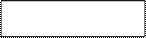 |
Адрес:
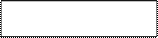 |
Заказчик
 |
Предлагаем немедленно погасить задолженность сумме
Бухгалтер Петров В.В.
· Сохранить документ в своей папке (папке студента), под именем Сообщение. Документ Сообщение не закрывать.
· Для выбора типа основного документа на панели инструментов нажать кнопку Рассылки/ Начать слияние
· Установить флажок Письма.
·
 |  | ||
Для подключения к источнику данных нажать на панели инструментов кнопку – Использовать существующий список.
· В окне Выбор источника данных найти и выделить файл Учебная задача и нажать кнопку Открыть.
· В следующем окне выделить лист Слияние - источник данных и нажать ОК.
·
 |
Установить курсор в основной документ после пробела за словом Адрес и нажать на панели инструментов кнопку – Вставить поля слияния. Выбрать название первого поля Адрес и нажать кнопку Вставить.
· Эти же операции повторить для полей Наименование заказчика и поля Долг+Пеня.
· После того, как вставлены все поля, на панели инструментов нажать кнопку – Просмотр результатов.
· Заполнится данными одно письмо. С помощью кнопки Перейти к записи можно просмотреть другие письма.
·
 |
Для создания всех писем, надо выполнить слияние с помощью кнопки – Найти и объединить.
· Откроется окно Составные новые документы. Установить флажок Все и нажать ОК. Все письма создаются на отдельных страницах Их можно просмотреть и распечатать.
Примечание: При создании писем иногда требуется изменять обращение к клиенту в зависимости от его пола: Уважаемый господин или Уважаемая госпожа. Для автоматизации этого необходимо присутствие пола клиента в источнике данных (в нашем примере его нет). Можно добавить столбец, заполненный соответственно М или Ж.
Для изменения обращения необходимо:
· Установить курсор в начало той строки, в которой должно быть обращение к клиенту.
· 
Нажать кнопку Добавить поле Word на панели Слияниеи выбрать из списка Правиластроку IF…THEN…ELSE.
· В появившемся диалоговом окне в списке поле выбрать слово “Пол”.
· В списке оператор выбрать слово “Равно” и в списке значение следует ввести М.
· В окне Вставить следующий текст: Уважаемый господин.
· В окне В противном случае вставить следующий текст: Уважаемая госпожа.
· Нажать кнопку ОК.
|
из
5.00
|
Обсуждение в статье: Слияние. Письма и рассылки |
|
Обсуждений еще не было, будьте первым... ↓↓↓ |

Почему 1285321 студент выбрали МегаОбучалку...
Система поиска информации
Мобильная версия сайта
Удобная навигация
Нет шокирующей рекламы

